
エクセルと比較すると操作が微妙に異なるものも多いスプレッドシート。
あれ?これどうするんだっけ?
どこにこの設定有るんだろう??
今回は、そんなスプレッドシートを使う上でのちょっとした小ネタを集めてみました。
セル内で改行をする
セル内の文章が長くなってくると改行したくなるときがあると思いますが、ドキュメントで操作するようにただEnterキーを押してしまうと、セル内の入力モードが終わってしまいます。
では、セル内で改行をしたいときはどうするのか?
改行したいところで、「Ctrl + Enter」
Ctrlキーを押しながらEnterキーを押すと改行できます。
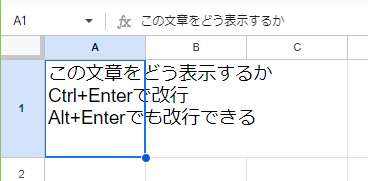
ちなみにエクセルだと「Alt + Enter」 Altキーを押しながらEnterキーを押すと改行できます。
スプレッドシートでも改行するのか試してみたところ、スプレッドシートでも「Alt + Enter」で改行するようです。
スマホを使ってセル内で改行する場合は
ちなみにスマホでスプレッドシートを使っている場合は、
改行したいところで「長押し」すると「改行を挿入」の選択肢が出てくるので、それでセル内に改行を入れることができます。
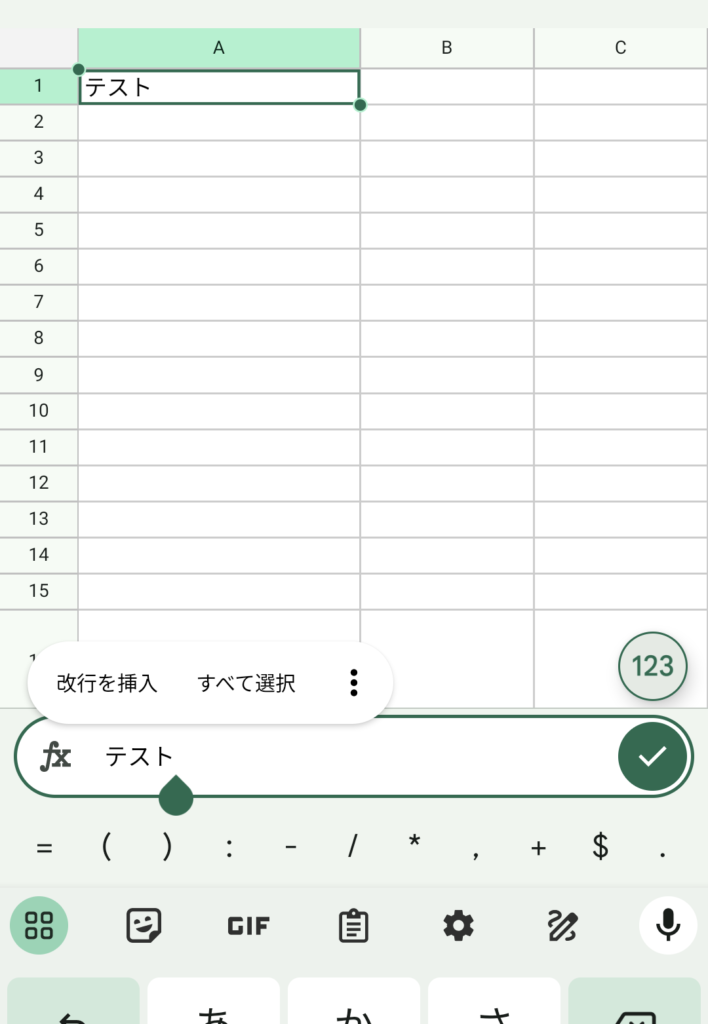
セル内の文字を折り返したり、切り詰めたり
下図のように、セルの幅を以上に文章が入っていると、デフォルトでは「はみ出す」設定になっています。
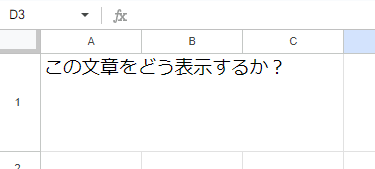
はみ出させずにセル内で自動的に折り返して表示したり、セルの幅を超えたら切り詰めてしまうにはどうしたらよいでしょうか?
そのような表示設定は変更するには、
「表示形式」 → 「ラッピング」 で設定変更できます。
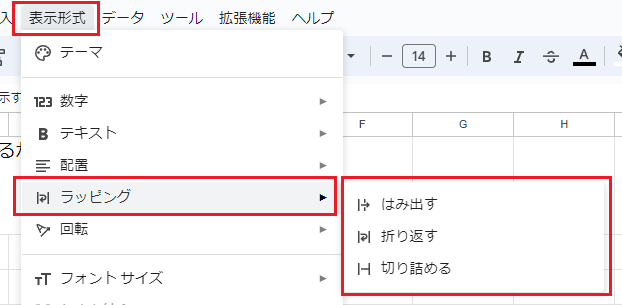
「折り返す」にすると・・・
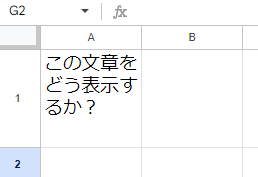
セルの幅に合わせて、自動的に折り返してくれます。
折り返して表示しているだけで、改行しているわけではないので、1行の文章であることに変わりはありません。
「切り詰める」にすると・・・
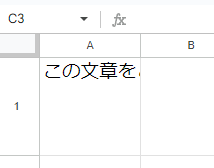
セルの幅まで文字を表示して、はみ出た分は切り詰められてます。
セル幅に合わせてフォントサイズを調整してくれない
折り返したくない、セルの幅も変えたくない、セルの幅に合わせてフォントサイズを小さくして表示してくれないの?
エクセルで言うところの「縮小して表示」の機能が、残念ながらスプレッドシートにはありません。
けっこうエクセルでは使ってる機能なので、残念ですが、フォントサイズを個別に調整するなどして対応するしかないようです。
セル内の入力はF2キーから
ショートカットキー的なネタですが、セル内に既に文字が入力されている場合、
文字を追記したいセルをダブルクリックしていませんか?
文字入力を始めるときはF2キーを押しましょう!
追記編集したいセルにカーソルを合わせて、F2キーを押すと、ただちにセル内の文字入力状態になります。
なお、F2キー入力後のカーソルの位置は最後尾です。
マウスに手を伸ばさない分、間違いなく作業スピードが上がります。
表を見やすく交互に色分け表示
大量のデータだ並んだ表は、間違い探しをしているかのごとく見辛いですよね。
少しでもそれを軽減するために、せめて1行ずつ色付き表示することで、かなり表の見た目の印象が変わりますよ。
例えばこんな表に交互な色をつける方法です。
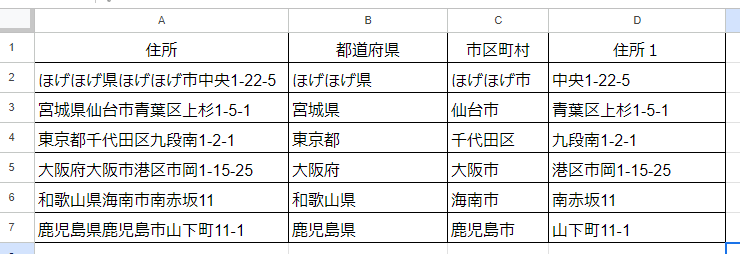
色付けしたい表を選択し、「表示形式」 → 「交互の背景色」 を選択します。
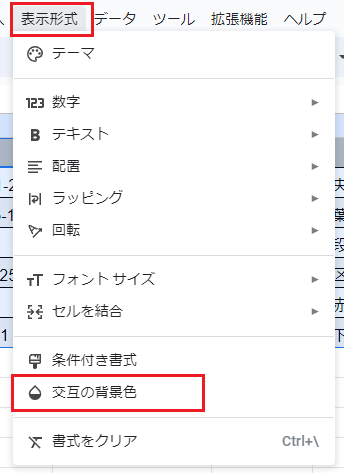
選択すると、右側のサイドメニューに下図のような「交互の背景色」の設定メニューが表示されます。
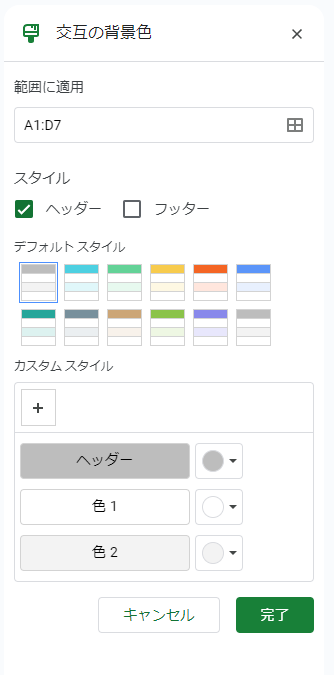
ここでお好みの設定にして、「完了」ボタンを押すと・・・
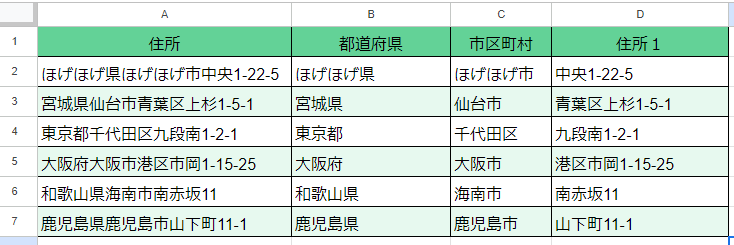
このように色分けされます。この例ではヘッダーにチェックを入れているので、一番上の行は色が濃くなります。
合計行があるような表で、フッターも設定すると同様に強調色にしてくれます。
エクセルの機能ほど多機能ではないですが、十分使える機能だと思います。
「交互の背景色」で表を色分け設定すると、表中に行を追加しても、下図のように、ちゃんと交互な状態を保ってくれるので便利ですね。
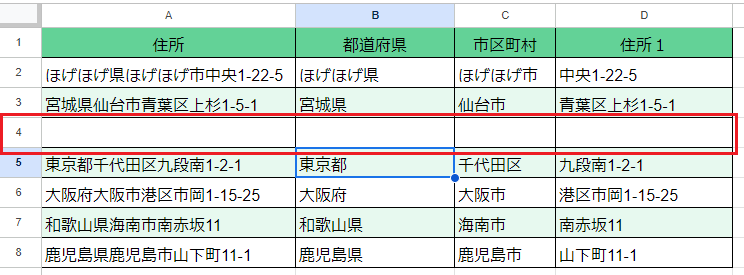
試しに1行追加した結果です。ずれることなく、表の交互表示が維持されています。
ホイールをコロコロして横スクロール
縦にスクロールさせるホイール(通称コロコロ?)
なので、縦にデータを流し見るのは作業しやすいのですが、
スプレッドシートやエクセルで何かと面倒に感じるのが横スクロール。
実はあるキーを押しながら転がすと横にスクロールします。
【スプレッドシートの場合】
Shiftキーを押しながらコロコロすると横スクロール
【エクセルの場合】
Shiftキー + Ctrlキーを押しながらコロコロすると横スクロール
ちなみにエクセルの場合、Ctrlキーを押しながらコロコロすると、拡大・縮小をします。
まとめ
実際によく使いそうで、覚えておくと便利な小ネタを5つほど紹介いたしました。
既に知ってるよ!!なんて言われたら恐縮ですが、どれも覚えておいて損はない機能です。
こういった細かい機能を「知っているか」の積み重ねで作業効率が変わってくると思います。
こんな操作があったのね、というのがありましたら、是非活用してみてくださいませ。



コメント